.
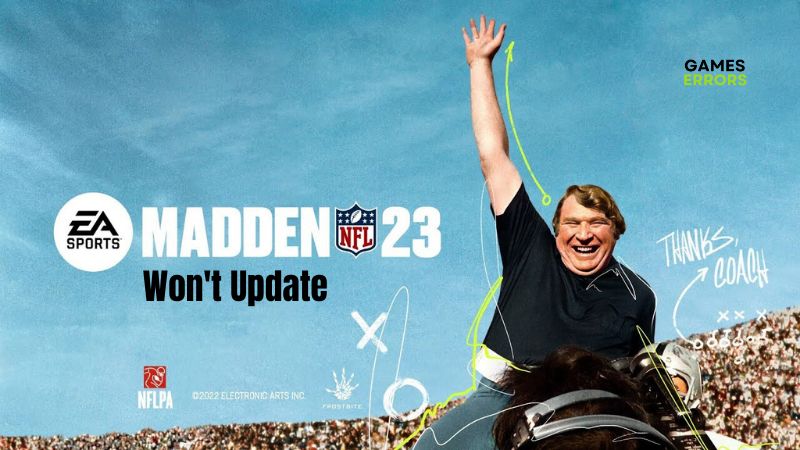
Madden NFL 23 é um videogame de futebol americano da Electronic Arts. Muitos jogadores do jogo no PC relataram que têm dificuldade em atualizar as atualizações do Madden 23. Os relatórios confirmam que geralmente, quando tentam atualizar o jogo, os jogadores se deparam com um erro e o processo de instalação é interrompido.
Se você também está na categoria de jogadores com problemas de atualização do Madden 23, não se preocupe. Neste artigo, fornecemos soluções comprovadas que você deve implementar para se livrar de quaisquer erros de instalação ao atualizar o Madden 23.
Por que o Madden 23 não está atualizando?
Existem vários fatores que podem atrapalhar o processo de atualização ao atualizar seu jogo Madden 23 no PC. No entanto, uma conexão de internet forte e estável é uma parte importante do processo.
O cache do jogo corrompido também pode contribuir para o problema de instalação durante a atualização do Madden 23. Outros fatores incluem restrições de firewall e a capacidade de armazenamento do seu PC.
Como atualizo o Madden 23?
Para resolver o problema de Madden 23 não atualizar e aproveitar a experiência emocionante que o jogo oferece, experimente as dicas de solução de problemas abaixo:
- Reinicie o jogo várias vezes e desconecte todos os periféricos conectados ao seu PC.
- Execute seu cliente de jogo como administrador.
Se o problema persistir, implemente as correções destacadas e discutidas a seguir:
- Limpar dados do jogo
- Limpar cache de download
- Remover restrições de firewall
- Atualizar drivers gráficos
- Executar inicialização limpa
1. Limpe os dados do jogo
A primeira solução que você deve considerar implementar é limpar os dados do jogo no cliente do jogo e tentar reinstalar a atualização. Isso provou ser eficaz na prevenção de problemas de download ou instalação durante a atualização do Madden 23. Se você estiver usando o Steam, siga as etapas abaixo:
- Abra o Steam e clique no botão Vapor Menu e, em seguida, selecione Configurações.
- Clique em Nuvem no painel esquerdo e desmarque a opção “Ative a sincronização do Steam Cloud para aplicativos que a suportam”opção.
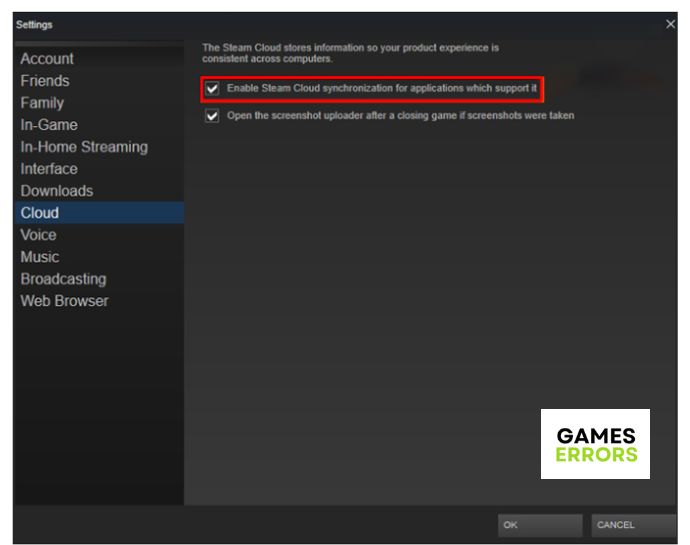
- Clique OK para salvar a alteração.
- Clique com o botão direito em Madden NFL 23em seguida, selecione Propriedades.
- Clique em Ficheiros locais e clique no Navegar botão.
- Abra a pasta chamada “Economizar” ou “salvar.ini” conforme o caso.
- Exclua todos os arquivos da pasta. Feche a pasta depois e tente atualizar o Madden 23 novamente.
2. Limpe o cache de download
Se o problema persistir, você deve prosseguir com a limpeza do cache de download no cliente do jogo. Observe que você perderá os dados salvos de outros jogos instalados em seu PC por meio do cliente do jogo. Siga os passos abaixo para fazer isso no Steam:
- Navegue até o Vapor no canto superior direito da página e clique em Configurações.
- Clique no Transferências opção.
- Clique LIMPAR CACHE DE DOWNLOAD e clique OK.
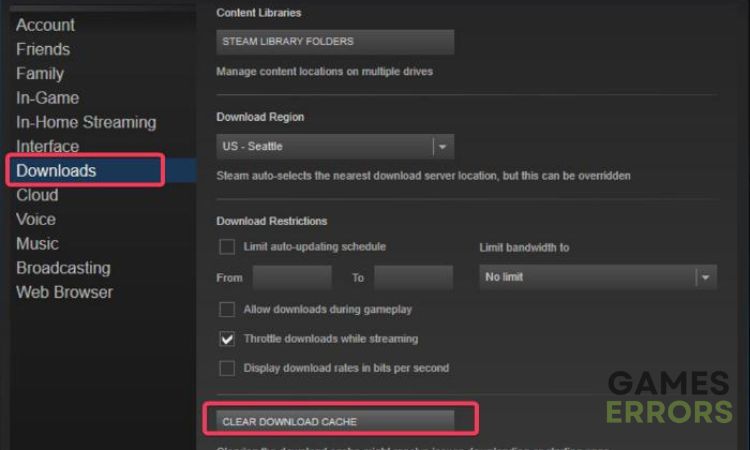
- Faça login na sua conta Steam e instale a atualização para Madden 23.
Se você estiver usando o aplicativo EA, siga as etapas abaixo:
- Abra o aplicativo EA e selecione o três traços no canto esquerdo.
- Selecione Ajuda e clique em Recuperação de aplicativo.
- Selecione Limpar cache.
- Faça login na sua conta e instale a atualização para Madden 23.
3. Remova as restrições do firewall
As restrições de firewall protegem seu PC de qualquer ataque de navegação na Internet e até mesmo download de arquivos ou dados. No entanto, você também deve tentar remover as restrições para permitir o download/instalação perfeita da atualização do Madden 23. Siga os passos descritos abaixo:
- Abrir Painel de controle e navegue até Sistema e Segurança < Windows Defender.
- Selecione Ativar ou desativar o Firewall do Windows Defender do painel esquerdo.
- Selecione Desative o Firewall do Windows Defender (não recomendado) para ambos privado e configurações de rede pública.

- Clique OK e tente instalar a atualização novamente.
4. Atualize os drivers gráficos
Tempo necessário: 4 minutos.
Certifique-se sempre de que seu driver de rede esteja atualizado para ajudá-lo a prevenir/corrigir problemas comuns de jogos relacionados ao desempenho e/ou instalação de atualizações de jogos. Siga as etapas abaixo para atualizar o driver de rede:
- aperte o Tecla do Windows + X no teclado e escolha Gerenciador de Dispositivos do menu.
- Clique duas vezes em Adaptadores de rede para mostrar os drivers de rede do seu PC.
- Clique com o botão direito do mouse no driver de rede e selecione Atualizar driver.
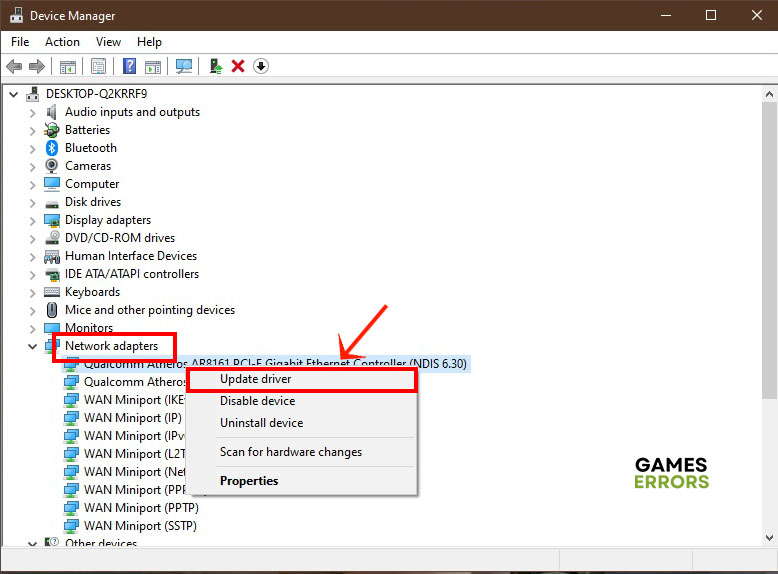
- Clique Pesquisar automaticamente por driver.
- Reinicie o seu PC.
Como alternativa, use Atualizador de Driver Outbyte para atualizar seus drivers gráficos automaticamente.
5. Execute a Inicialização Limpa
Outra solução que recomendamos é executar uma operação de inicialização limpa. Siga os passos abaixo:
- Imprensa Windows + eu para abrir o Correr caixa de comando.
- Tipo msconfig na caixa e pressione Digitar.
- Na janela Configuração do sistema, alterne para a Serviços guia e marque a caixa ao lado de Ocultar todos os serviços da Microsoft.
- Clique em Desativar tudoem seguida, mude para o Comece guia e selecione Abra o Gerenciador de Tarefas.
- Clique Comece e clique com o botão direito do mouse em cada um dos aplicativos da lista e selecione Desativar.
- Salve as alterações e reinicie o PC.
Artigos relacionados:
- Madden 23 não será instalado: como forçá-lo
- Madden 23 preso na tela de carregamento: como corrigi-lo rapidamente
- Madden 23 continua travando no PC, Xbox, PS5: como consertar
O post Madden 23 não atualiza: por que e como corrigi-lo apareceu primeiro em Erros de jogos.
.









